xp系统下载 您的位置:首页 > 电脑系统教程 > win7系统下载
2015-07-11 08:01:24windows7系统如何关闭网络身份验证提示框 [文章导读]win7系统新添加网络身份验证,主要用于用户和主机之间的身份确认,特别是在进行远程桌面的时候,我们经常会收到网络身份验证的提示框。很多新手用户遇到这样的情况束手无策,不知道
win7系统新添加网络身份验证,主要用于用户和主机之间的身份确认,特别是在进行远程桌面的时候,我们经常会收到网络身份验证的提示框。很多新手用户遇到这样的情况束手无策,不知道如何通过网络身份验证,其实设置方法很简单,只要按照下面几个步骤操作就可以设置成功了。
解决方法如下:
1、运行窗口输入“regedit”打开注册表编辑器;
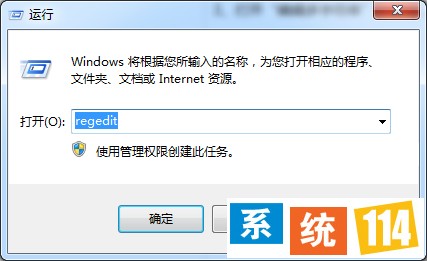
2、进入 “HKEY_LOCAL_MACHINE\SYSTEM\CurrentControlSet\Control\Lsa”,双击右边栏中的 “Security Packages”;

3、打开“编辑多字符串”对话框,在列表框光标处增加“tspkg”字符;
4、然后定位到 “HKEY_LOCAL_MACHINE\SYSTEM\CurrentControlSet\Control\SecurityProviders”;

5、双击右侧的“SecurityProviders”字符串,打开“编辑字符串”对话框,在数值末端中添加“, credssp.dll”;
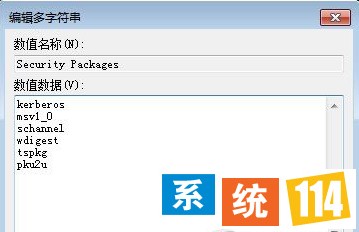
3、退出注册表程序,重启计算机后故障排除。
windows7系统关闭网络身份验证提示框的技巧讲解到这里,下次开启远程桌面遇到相同问题可以采取上面方法解决。
Windows7系统下载_最新Ghost Win7旗舰版下载-系统114

